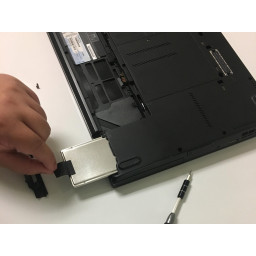Ваша заявка или вопрос будут отправлены 10-ти наиболее подходящим по сферам деятельности сервисным центрам Москвы. Всего в Москве - 5 191 сервисный центр, которые ремонтируют 374 вида техники.
Nextbook Flexx 10 Замена камеры

Навигация
Шаг 1
Снимите верхнюю часть, нажав среднюю кнопку в центре основания и поднимите на экран.
Шаг 2
Снимите черную заднюю панель экрана.
Шаг 3
Поместите экран панели вниз.
Определите камеры в центре сверху.
Шаг 4
Найти фронтальную камеру.
Следуйте золотой полосе туда, где она подключается к устройству.
Есть черная фигура, которая держит золотую полосу. Переверните это, чтобы освободить камеру.
Следуйте указаниям выше для камеры заднего вида.
Шаг 5
Вставьте новую камеру в каждый слот, подключите и закройте черную крышку.
Прикрепите заднюю панель назад к задней части экрана.
Снова соедините экран и клавиатуру.
Комментарии
Пока еще нет ниодного комментария, оставьте комментарий первым!
Также вас могут заинтересовать
Вам могут помочь


Лаборатория ремонта
г. Москва, Маршала Бирюзова, 34, Мастерская Лаборатория ремонта в Щукино (справа от подъезда вход на цокольный этаж)
10:00–20:00

Nicom
г. Москва, ул.Мурановская, д.12, Мы на первом этаже жилого дома (Вход напротив автобусной остановки)
10:00–20:00
Не работает ноутбук?
Вызовите мастера или курьера на дом оформив заявку, она будет передана в подходящие мастерские.
Популярные инструкции